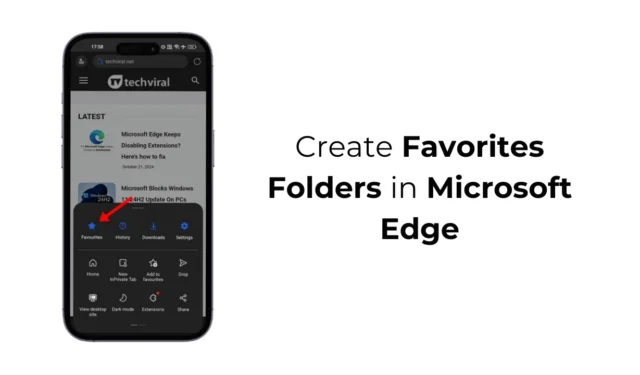
Докато навигираме в мрежата, често срещаме уебсайтове, които искаме да посетим отново по-късно. Въпреки че Chrome позволява на потребителите лесно да маркират страници, потребителите на браузъра Edge може да се чудят как да запазят любимите си сайтове за бъдещи справки.
Браузърът Edge включва изчерпателен набор от функции, които подобряват пътуването ви при сърфиране, включително възможността да запазвате страници във вашите любими. Въпреки че отметките и любимите изпълняват една и съща функция, ако сте начинаещ в Microsoft Edge, може да се нуждаете от някои насоки как да настроите папки с любими. Ето ръководство стъпка по стъпка за създаване на папки с любими в Microsoft Edge.
Как да създадете папки с предпочитани в Microsoft Edge (Desktop)
Настройването на нови папки с предпочитани в настолната версия на Microsoft Edge е лесен процес. Просто следвайте тези лесни инструкции.
1. Отворете браузъра Microsoft Edge на вашето устройство.
2. След като Edge се зареди, отворете уеб страницата, която искате да добавите към любимите си.
3. Когато страницата се покаже, щракнете върху иконата Предпочитани, разположена в горния десен ъгъл.

4. Ще се появи меню с надпис Предпочитани. За да създадете нова папка с любими, изберете иконата Нова папка .

5. Въведете име за вашата нова папка и натиснете Enter.

Как да настроите папки с предпочитани в Microsoft Edge (мобилен)
Приложението Microsoft Edge за устройства с Android и iOS също поддържа създаването на папки с любими. Ако често използвате Edge на мобилното си устройство, следвайте тези стъпки.
1. Стартирайте приложението Microsoft Edge на вашия смартфон.
2. След това докоснете менюто за хамбургер , разположено в долния десен ъгъл.

3. От показаните опции изберете Предпочитани .

4. На страницата Предпочитани докоснете иконата Нова папка .

5. Въведете име за вашата папка и докоснете Запазване .

Как да добавите любими към папка
Сега, след като научихте как да създавате папки с любими в Microsoft Edge, време е да откриете как да включвате уеб страници в тези папки.
1. Отидете на уеб страницата, която искате да добавите към любимите си.
2. Щракнете върху иконата Предпочитани в горния десен ъгъл.

3. Ще видите всичките си папки. Щракнете с десния бутон върху папката, в която искате да запишете страницата, след което изберете Добавяне на тази страница към папка .

Това ръководство споделя как да създавате папки с любими в браузъра Microsoft Edge. Ако имате допълнителни въпроси по тази тема, моля, оставете коментар! Ако сте намерили това ръководство за полезно, помислете дали да го споделите с приятелите си.




Вашият коментар